当我们遇到计算机主板不读取硬盘信息的问题时,这通常意味着硬盘无法被BIOS识别,或者操作系统无法启动,为了解决这个问题,我们可以按照以下步骤进行排查和修复:,检查硬件连接,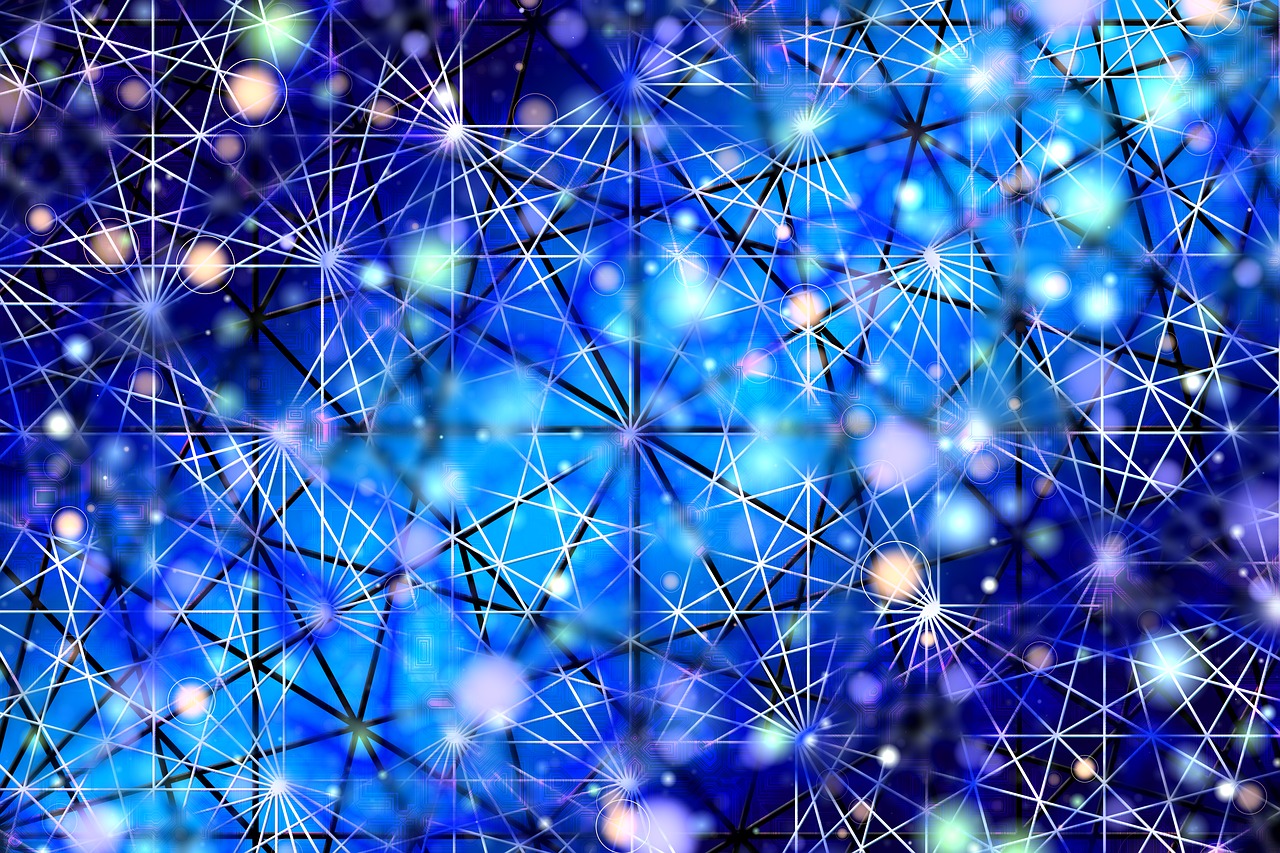
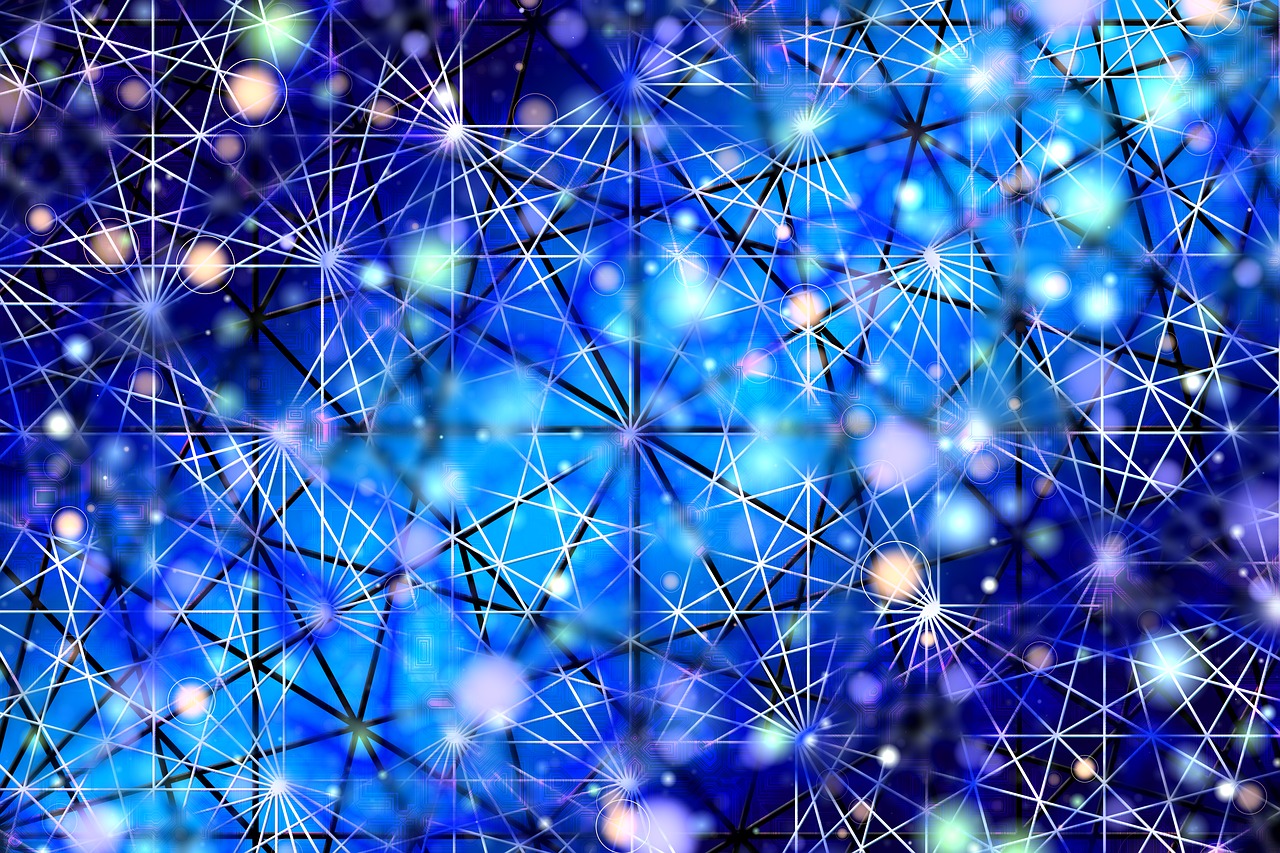 ,1、
,1、
SATA接口检查:确保硬盘的SATA数据线和电源线都已正确且牢固地连接到主板和硬盘上。,2、
接口清洁:有时候灰尘或腐蚀可能导致接触不良,用干净的橡皮擦轻轻擦拭SATA接口可能会有所帮助。,3、
更换数据线:如果可能,尝试使用新的SATA数据线,以排除数据线损坏的可能性。,4、
检查电源供应:确保硬盘有稳定的电源供应,如果需要,更换高品质的电源适配器。,BIOS设置,1、
进入BIOS:重新启动计算机并在启动过程中按特定键(通常是Del、F2、F10或F12)进入BIOS设置。,2、
查看存储设备:在BIOS中查找是否有识别到硬盘的信息,不同主板的BIOS界面会有所不同,但一般在“Boot”或“Storage”选项下可以看到。,3、
启动顺序调整:确保硬盘启动顺序设置正确,如果要从硬盘启动,需要将其设置为第一启动设备。,硬盘状态检测,1、
硬盘活动指示灯:观察硬盘上的活动指示灯,看它是否在工作状态下闪烁。,2、
听声音:仔细听硬盘启动时是否有异常声响,如磨擦声或点击声,这些可能是硬盘故障的迹象。,
 ,3、
,3、
SMART检测:使用工具如CrystalDiskInfo来检查硬盘的SMART状态,看是否有预警或错误信息。,软件诊断,1、
磁盘管理工具:进入操作系统后,使用磁盘管理工具检查硬盘是否被系统识别。,2、
格式化和分区:如果硬盘是新的或被误格式化,需要重新分区和格式化。,3、
更新驱动程序:有时更新存储控制器的驱动程序可以解决问题。,考虑其他因素,1、
固件问题:某些硬盘可能需要更新固件才能与新主板兼容。,2、
兼容性问题:确保硬盘和主板的兼容性,包括接口类型和硬盘规格等。,3、
主板问题:如果以上步骤均无效,可能需要检查主板的SATA控制器是否损坏。,终极解决方案,如果所有方法都失败了,并且确定硬盘没有问题,那么可能需要考虑更换主板或寻求专业的技术支持。,
 ,相关问题与解答,Q1: 如果硬盘在BIOS中无法被识别,有哪些可能的原因?,A1: 可能的原因包括硬盘未正确连接、BIOS设置不正确、硬盘损坏、主板SATA接口故障等。,Q2: 如何判断硬盘是否即将发生故障?,A2: 可以通过观察硬盘活动指示灯是否正常闪烁、听是否有异常噪音以及使用SMART状态监控工具来检测硬盘健康状况。,Q3: 当硬盘出现故障时,数据恢复的可能性有多大?,A3: 数据恢复的可能性取决于故障的类型和严重程度,物理损坏通常难以恢复数据,而非物理性的逻辑损坏则较容易通过专业软件恢复。,Q4: 更新硬盘固件有什么风险?,A4: 更新固件有一定风险,可能导致硬盘无法正常工作,只有在必要时并且在了解风险的情况下才应进行固件升级,最好由专业人员操作。,
,相关问题与解答,Q1: 如果硬盘在BIOS中无法被识别,有哪些可能的原因?,A1: 可能的原因包括硬盘未正确连接、BIOS设置不正确、硬盘损坏、主板SATA接口故障等。,Q2: 如何判断硬盘是否即将发生故障?,A2: 可以通过观察硬盘活动指示灯是否正常闪烁、听是否有异常噪音以及使用SMART状态监控工具来检测硬盘健康状况。,Q3: 当硬盘出现故障时,数据恢复的可能性有多大?,A3: 数据恢复的可能性取决于故障的类型和严重程度,物理损坏通常难以恢复数据,而非物理性的逻辑损坏则较容易通过专业软件恢复。,Q4: 更新硬盘固件有什么风险?,A4: 更新固件有一定风险,可能导致硬盘无法正常工作,只有在必要时并且在了解风险的情况下才应进行固件升级,最好由专业人员操作。,

 国外主机测评 - 国外VPS,国外服务器,国外云服务器,测评及优惠码
国外主机测评 - 国外VPS,国外服务器,国外云服务器,测评及优惠码















